Ebben a bemutatóban megmutatom, hogyan hozhatsz létre egy lenyűgöző dither-effektust Photoshopban. A dithering a képszerkesztésben használt technika, amellyel a képen közvetlenül nem jelenlévő színek megjelenését lehet elérni. Az eredmény egy kreatív és retro ihletésű megjelenés. A hatás eléréséhez nincs szükség kiterjedt Photoshop-ismeretekre. Kezdjünk hozzá azonnal!
A legfontosabb megállapítások
A dither-effektust néhány lépésben létrehozhatod a Photoshopban. A képméret beállításával és a különböző dither módok kiválasztásával testre szabhatja a kép megjelenését. Fontos, hogy a kívánt hatás elérése érdekében kísérletezzünk a különböző palettabeállításokkal.
Lépésről-lépésre történő útmutatás
Először is nyissa meg a Photoshopot, és töltse be a képet, amellyel dolgozni szeretne. Mivel a dither-effektust szeretnénk létrehozni, fontos, hogy az optimális eredmény elérése érdekében először a kép méretét állítsuk be.
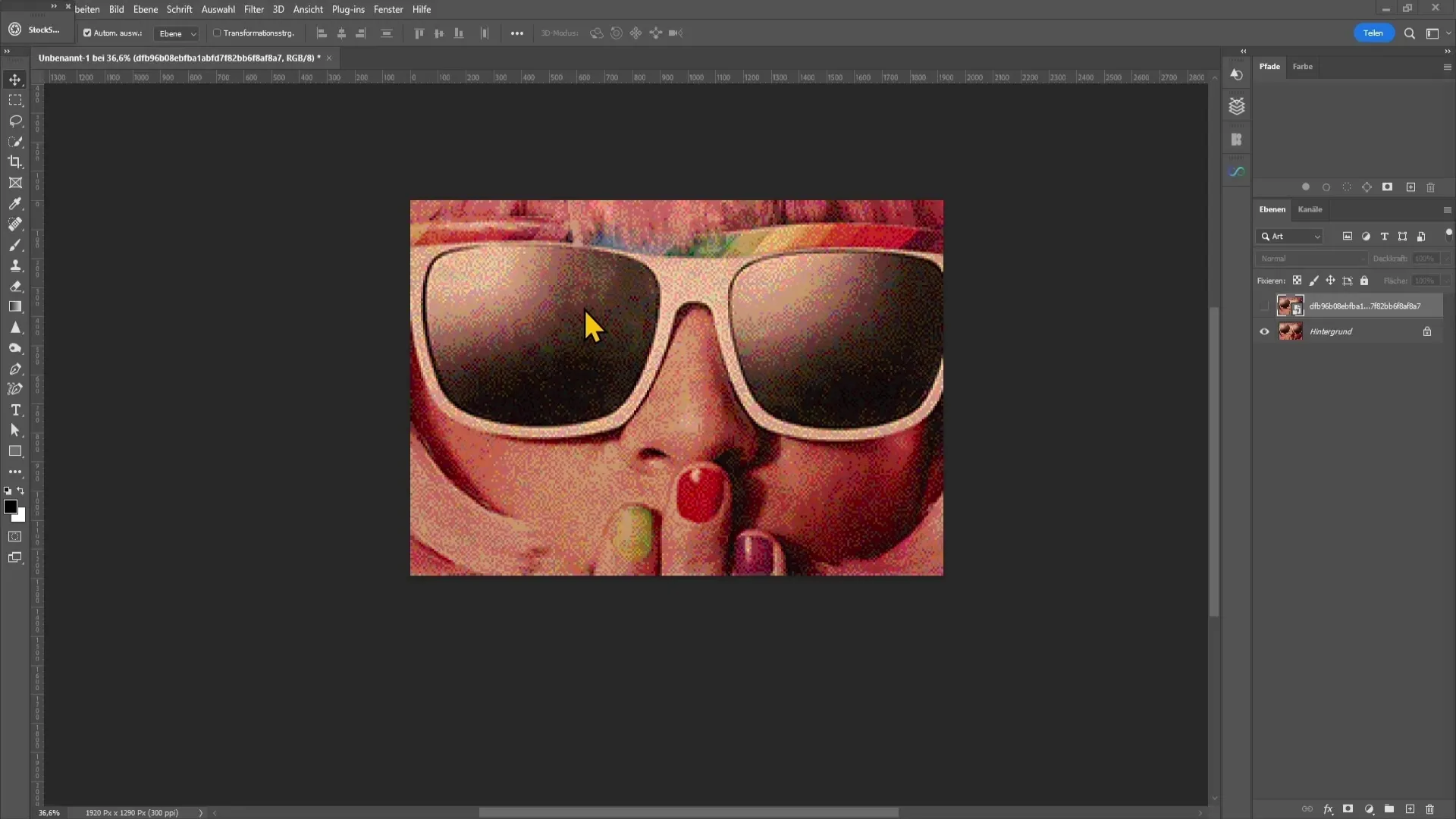
A kép méretének csökkentéséhez lépjen a bal felső sarokban a Kép menüpontra, majd válassza a Képméret menüpontot.
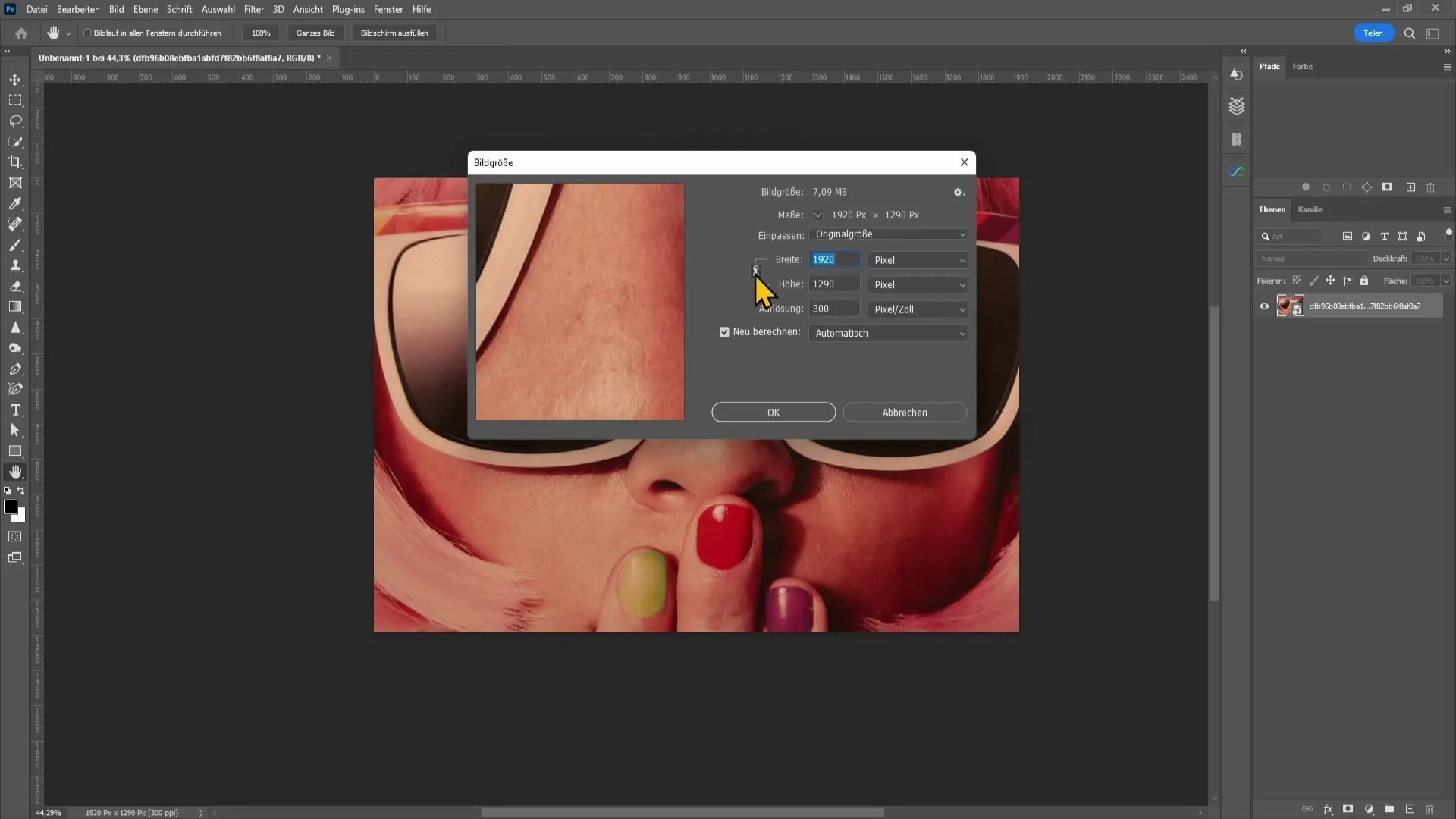
Győződjön meg róla, hogy a bal oldali lánc aktív, hogy a kép arányai megmaradjanak. Ezután állítsa be a szélességet 250 pixelre , majd kattintson az OK gombra.
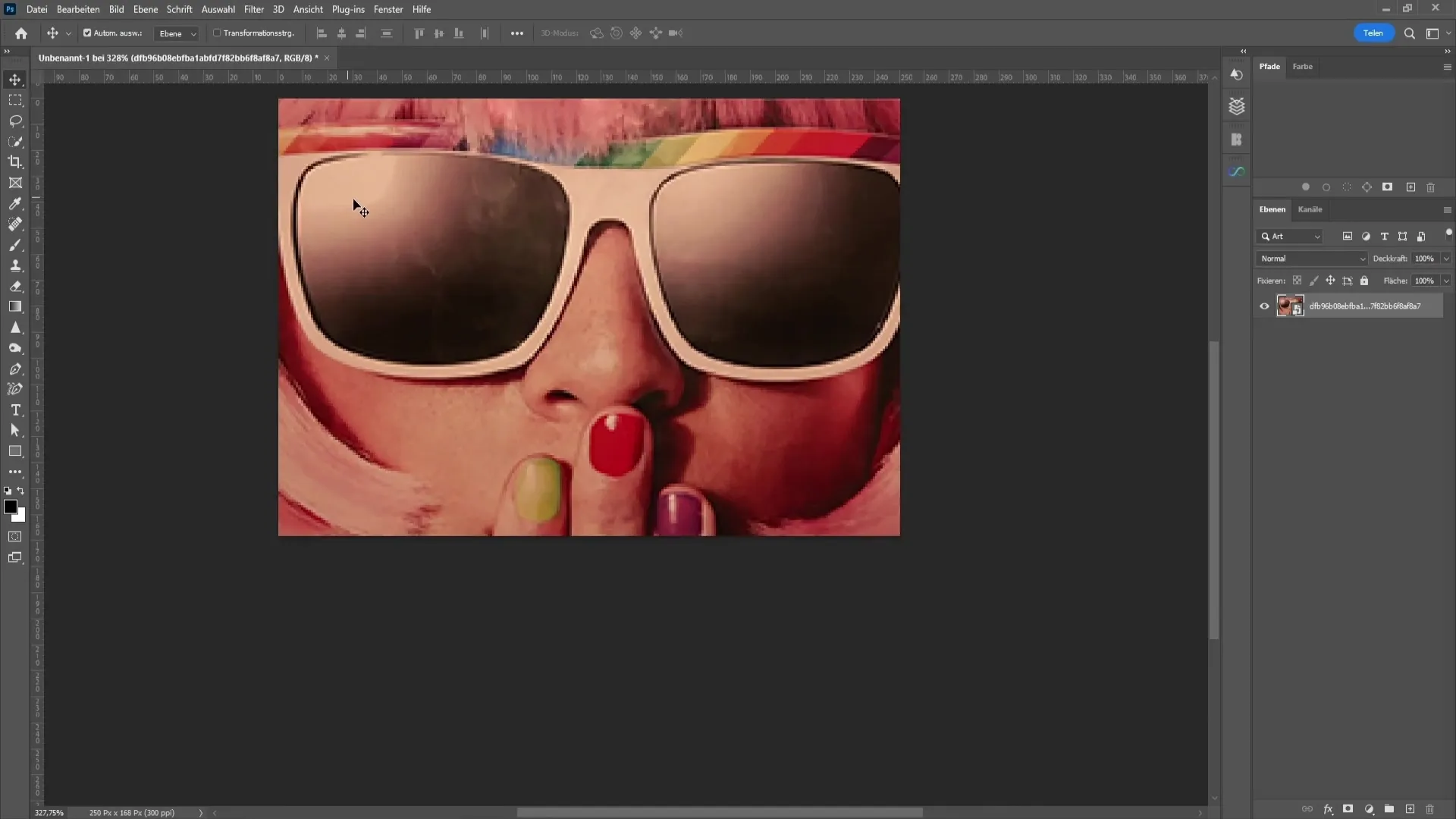
Most már kisebb képet kap, amely ideális a dither effektushoz.

A dither effekt alkalmazásához ismét lépjen a Képre , és válassza ki a Mód menüpontot, majd az Indexelt színt.
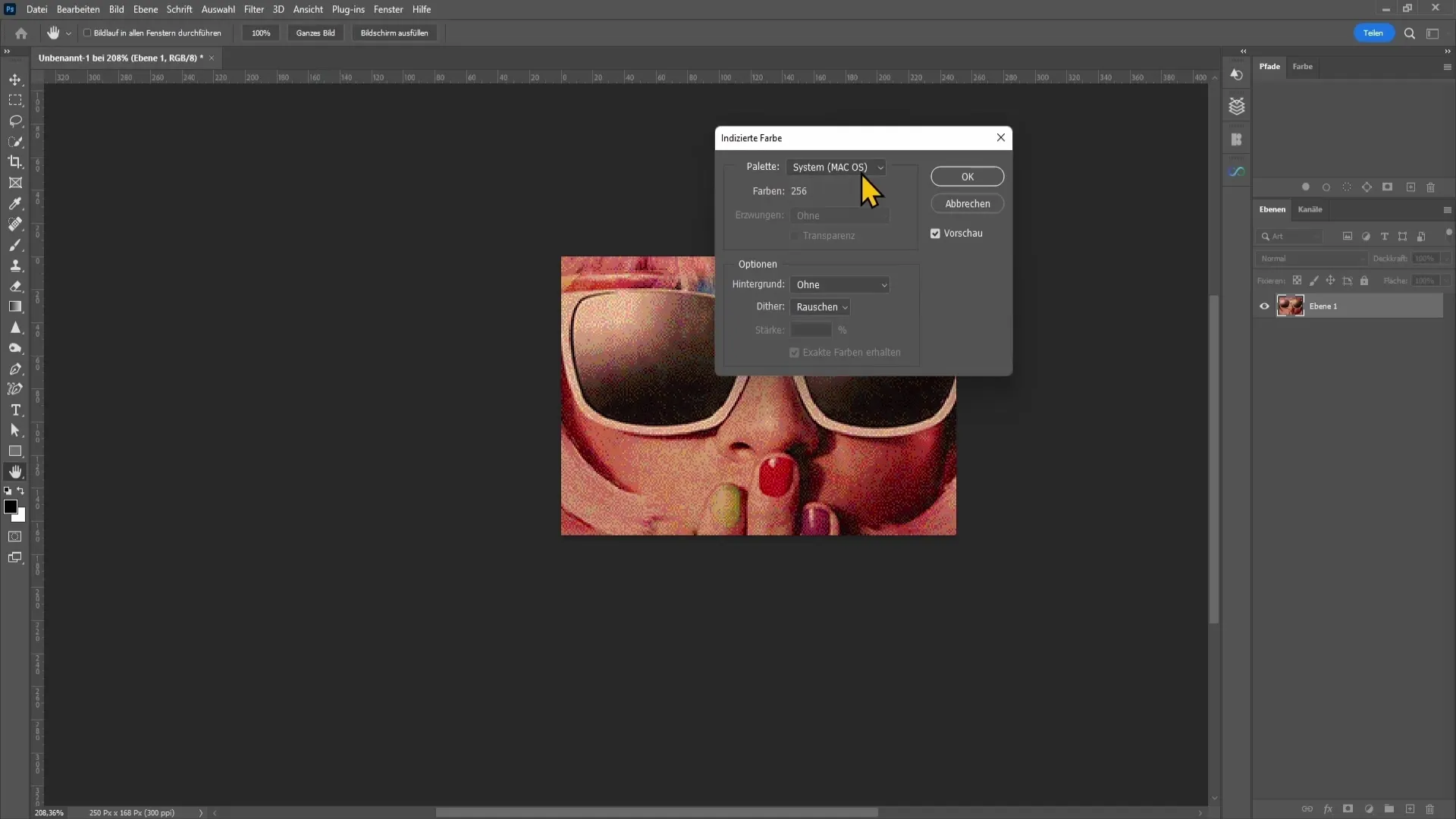
A nyomtatási ablak tetején válassza ki a palettán a Felhasználó által meghatározott opciót.
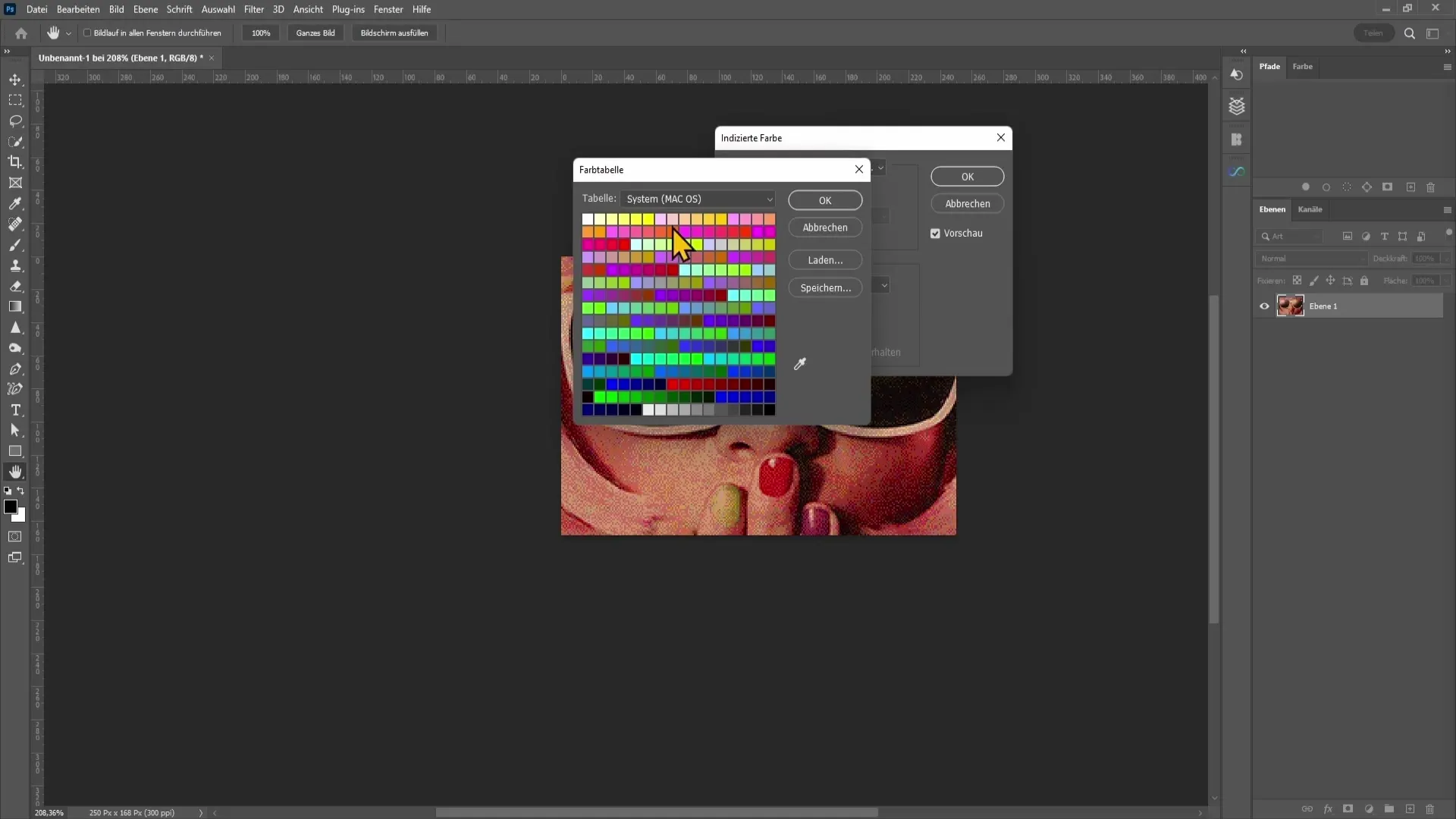
Itt böngészhet a különböző táblázatok között. Kísérletezzen a különböző lehetőségekkel. Ha például a szürkeárnyalatra váltok, és az OK gombra kattintok, azonnal látni fogja, hogy egy szürkeárnyalatos dither effektus került alkalmazásra.
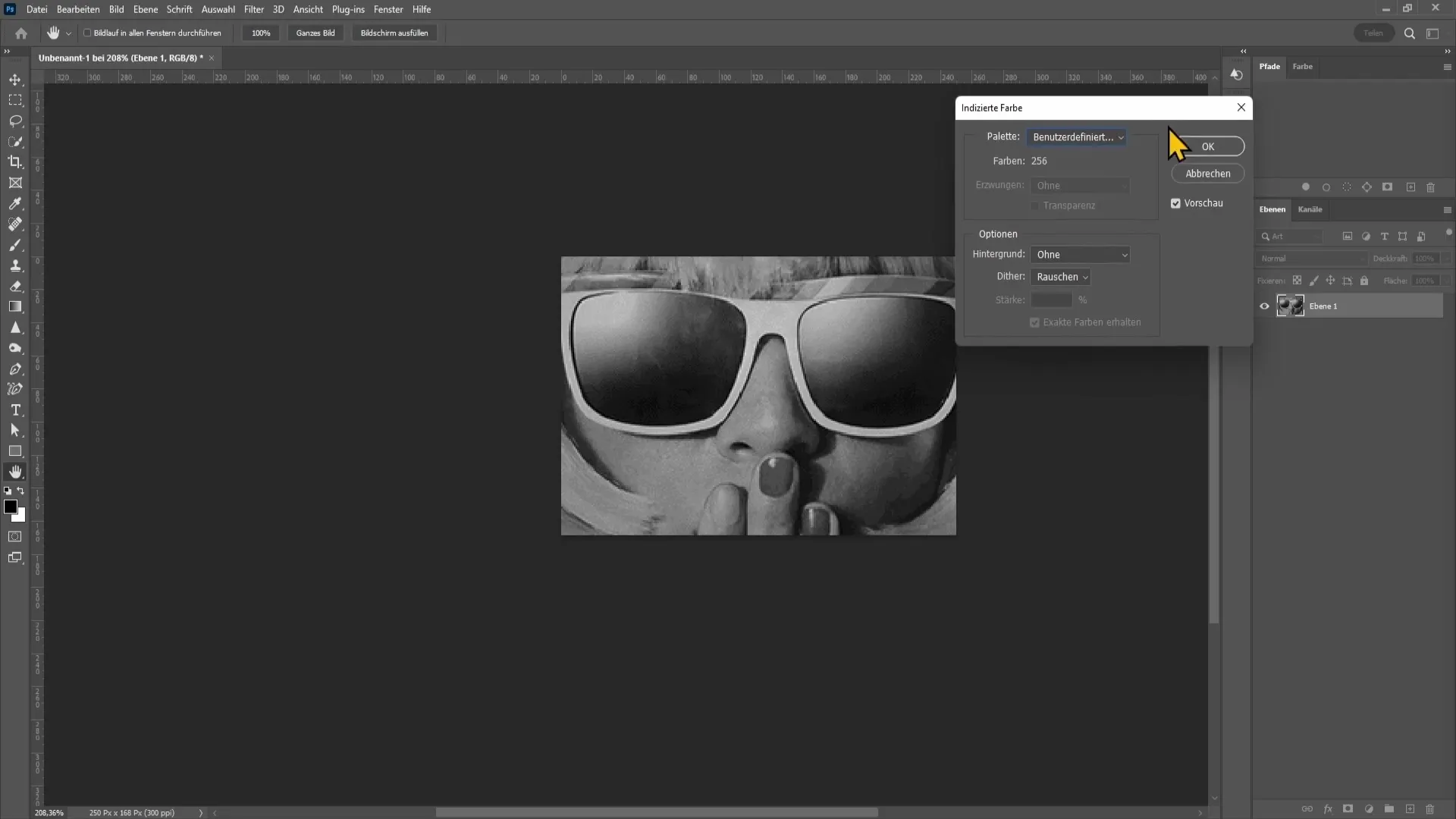
A példa azt mutatja, hogyan jön létre egy egyszerű dither effekt.
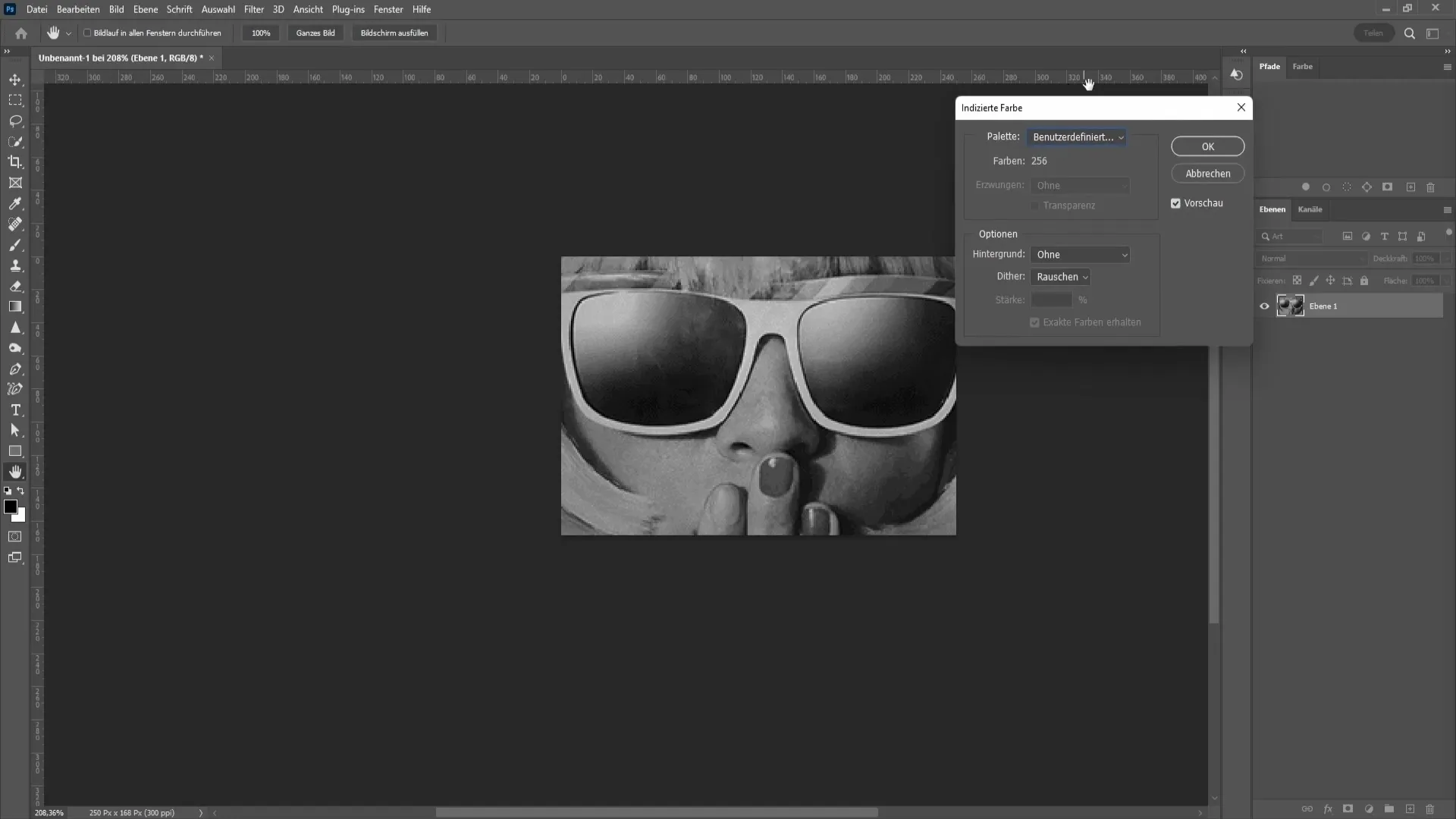
Egy másik érdekes mód, amit kipróbálhat, a Diffúzió. De más palettát is használhat más stílusok kipróbálásához.
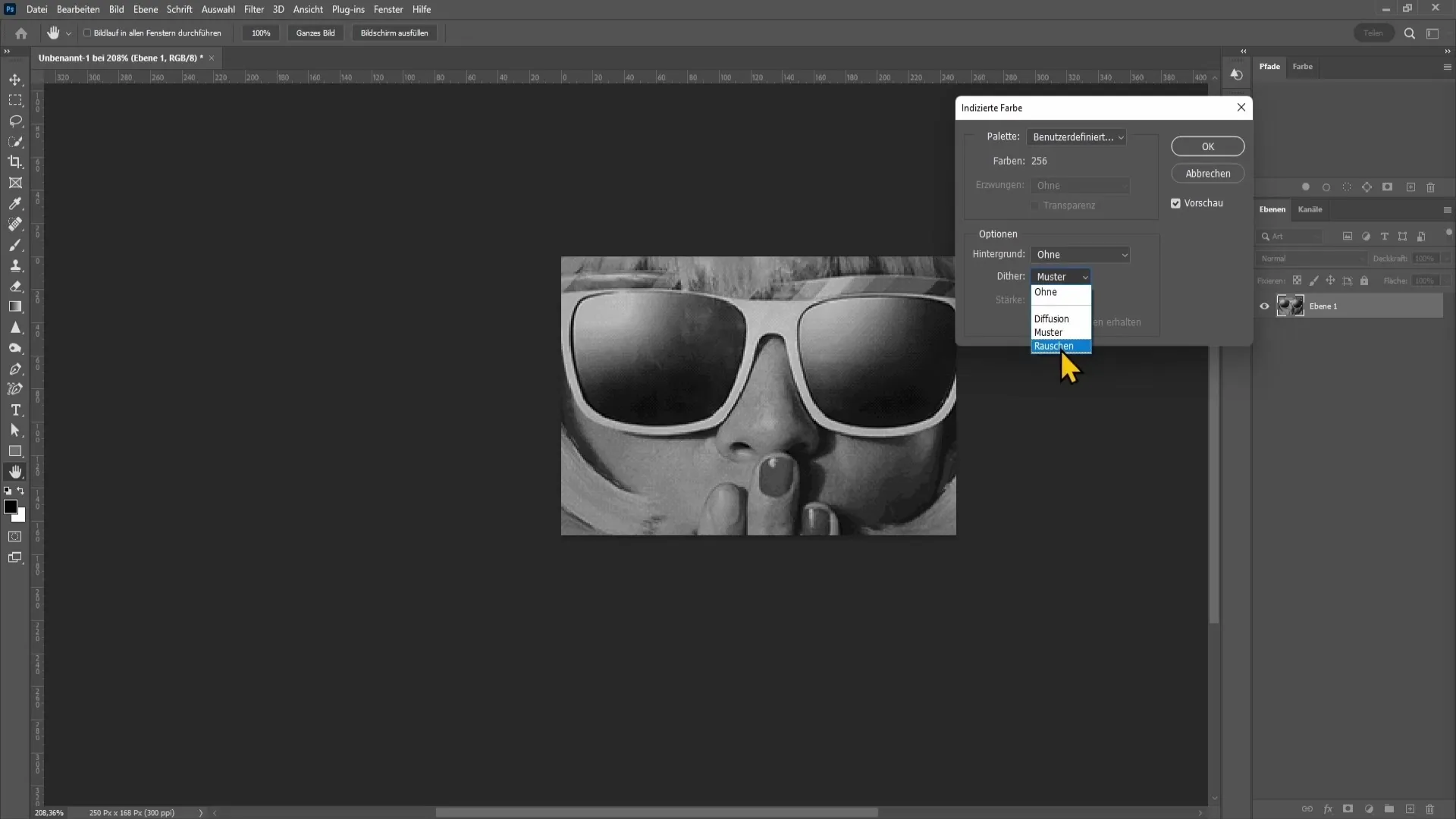
Itt fontos, hogy kísérletezzen, és megnézze, melyik dither mód illik a legjobban Önhöz.
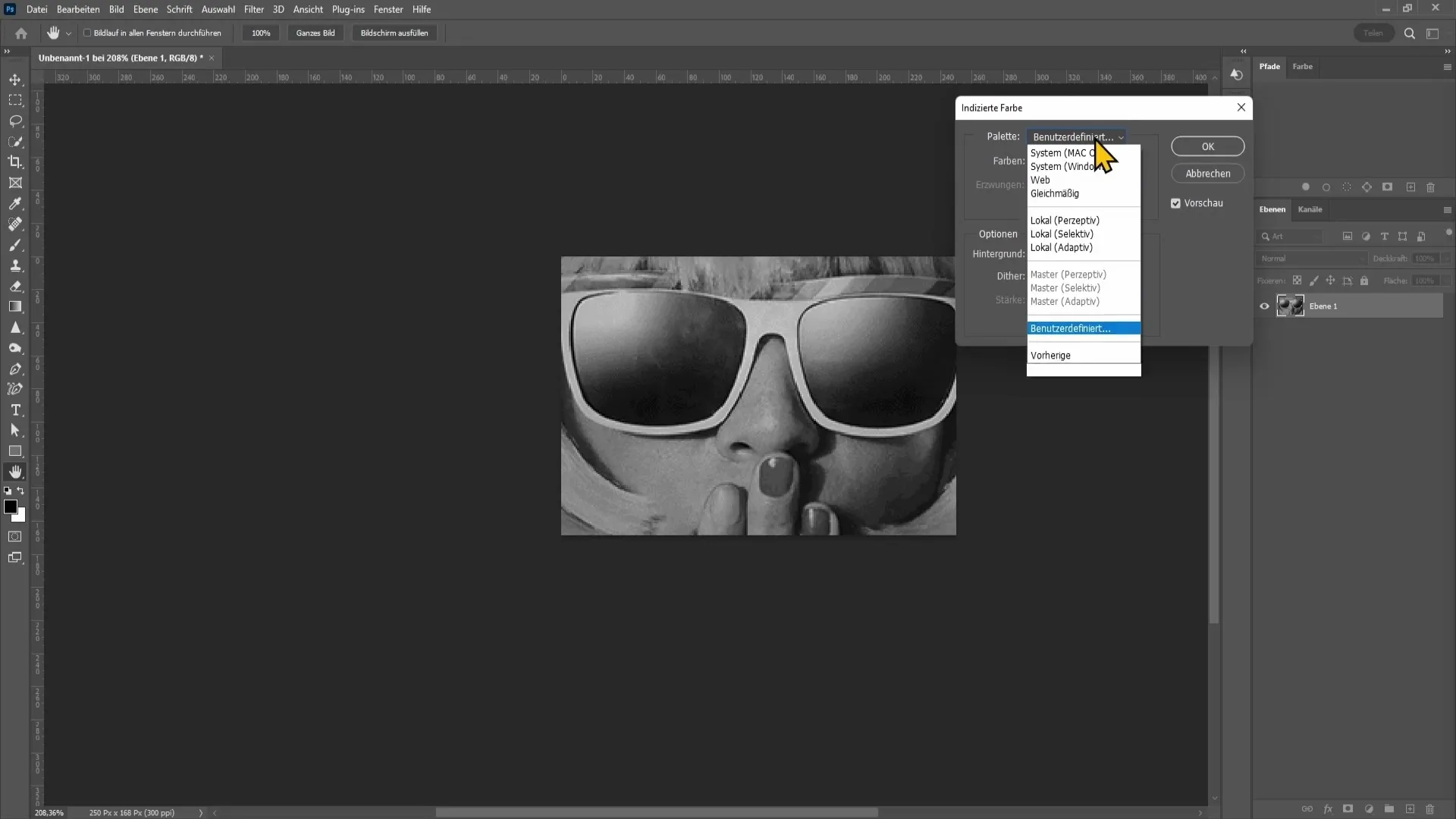
Lehet, hogy a System Windows vagy a System MacOS elég vonzónak találja. Egyes felhasználók e két mód variációit részesítik előnyben.
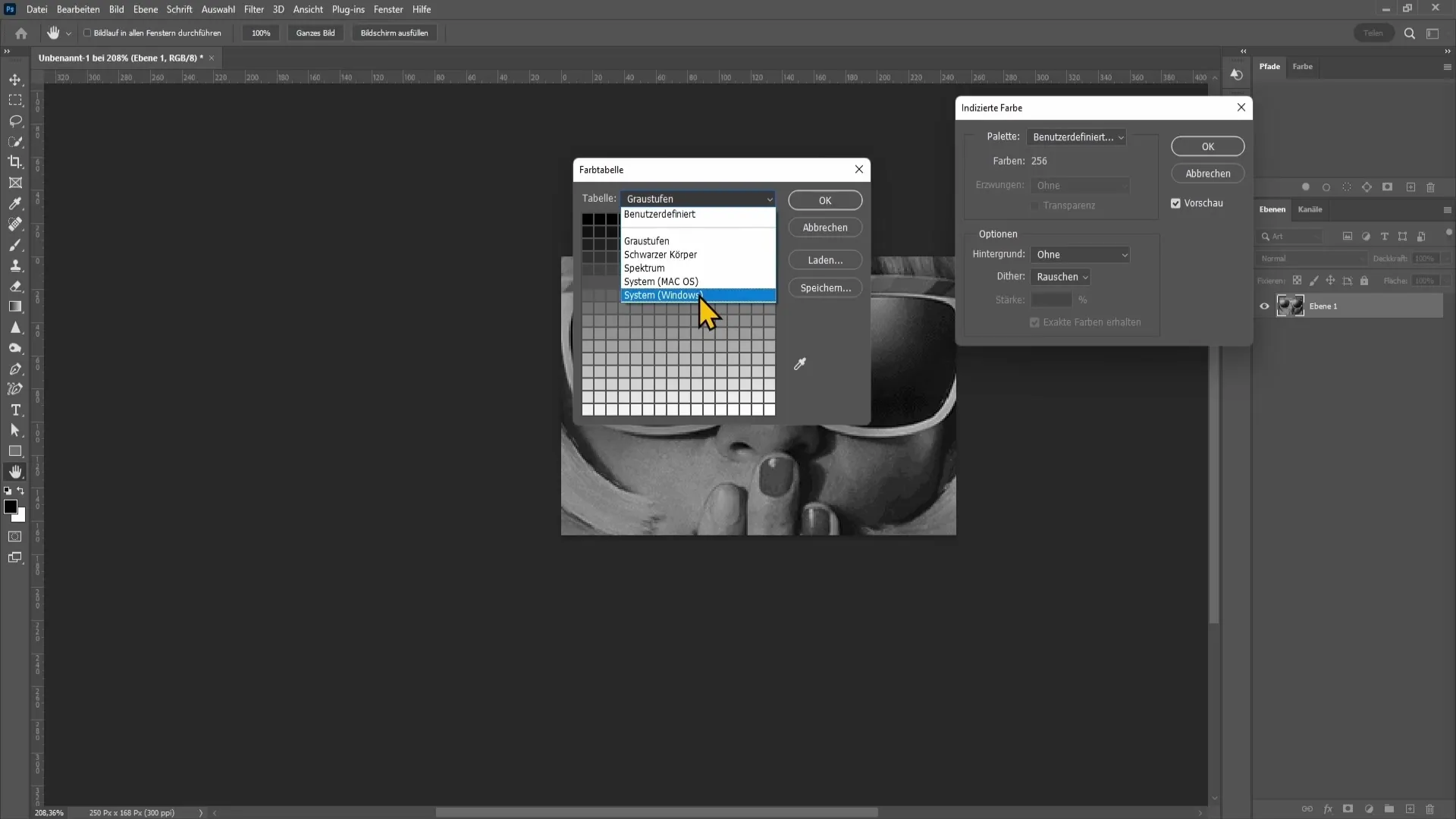
Ha még mindig nem tetszik a dither hatás, addig kattintgasson a különböző beállítások között, amíg az eredmény meg nem tetszik. Ha például ragaszkodik a mintához , kattintson az OK gombra.
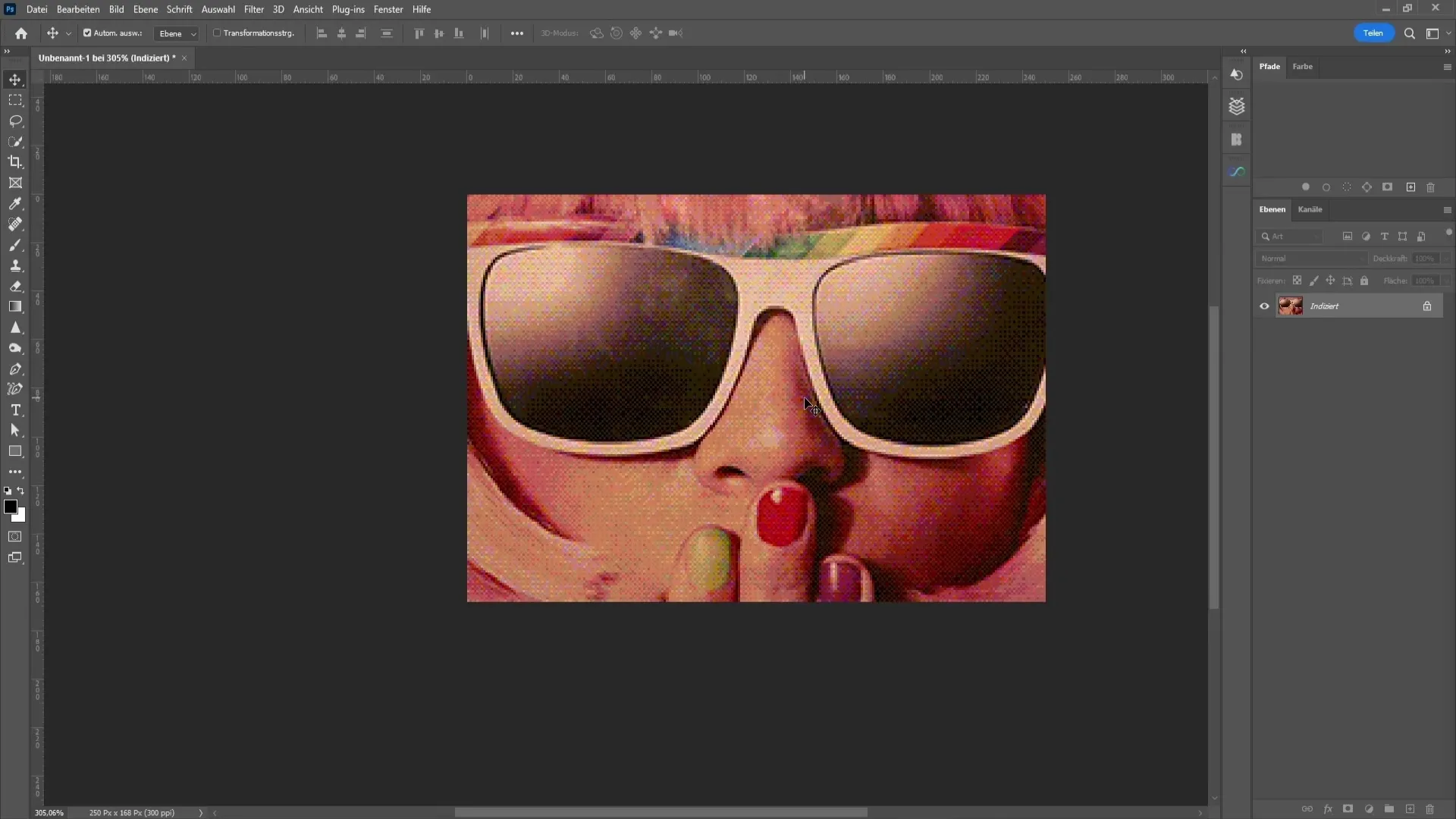
A kép most már rendelkezik a kívánt dither-effektussal, de lehet, hogy növelni kell a kép felbontását. Ezért menjen vissza a Képre , és kattintson ismét a Képméretre.
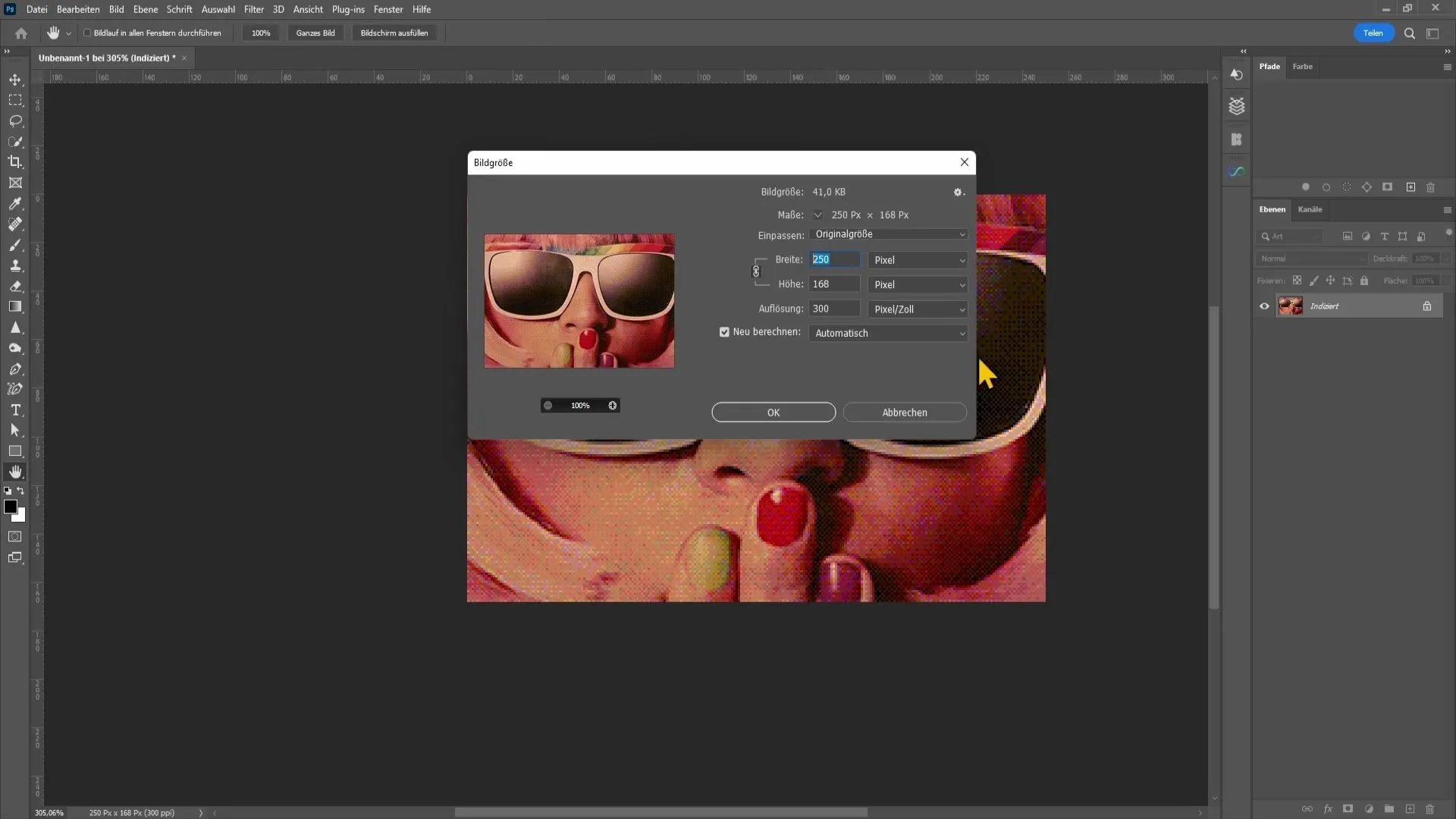
Itt a szélességet 1920 képpontra állíthatod, és ismét kattints az OK gombra.
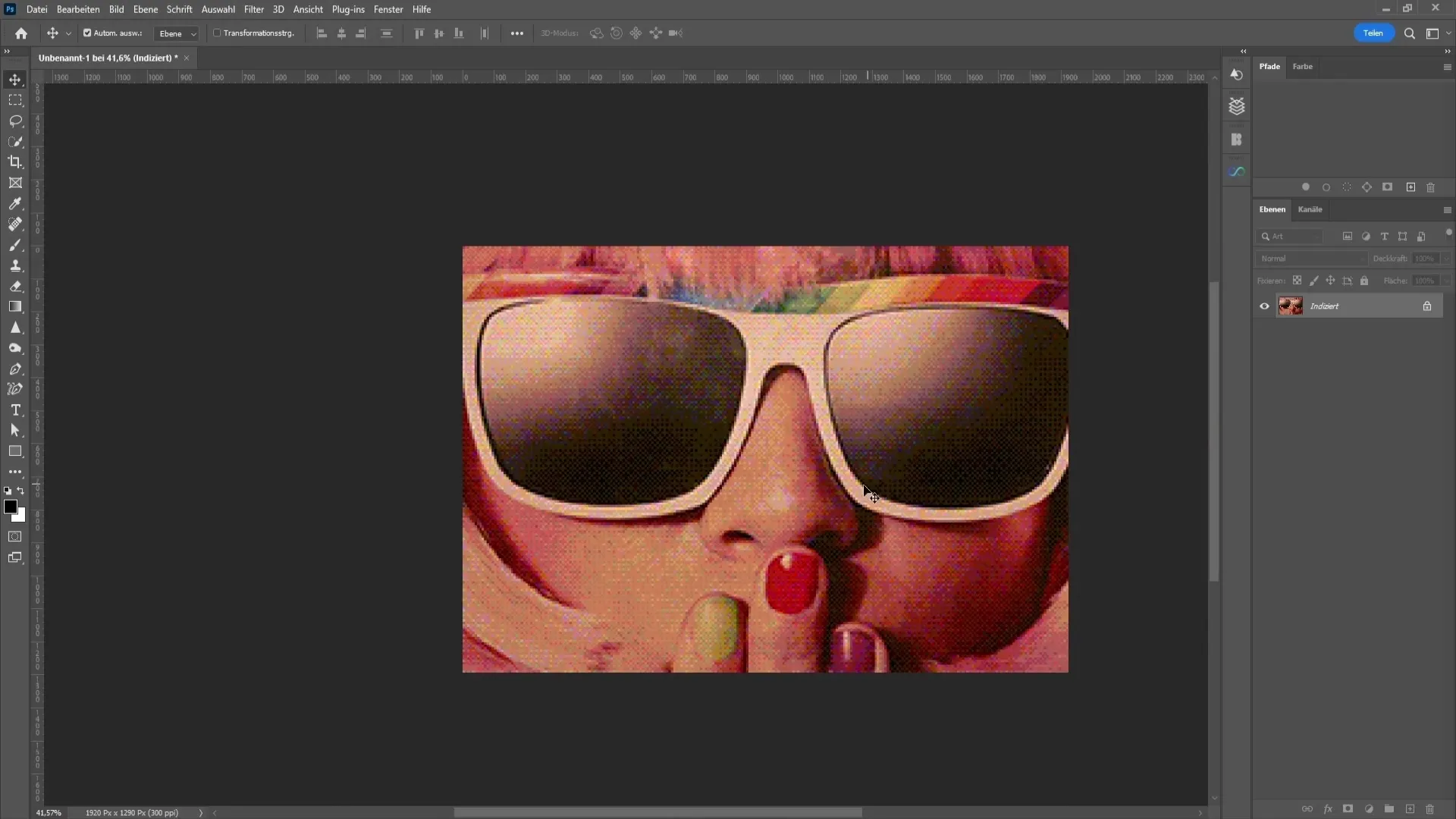
Most már ismét nagyobb felbontásban van a képed, ami ideális a különböző célokra való felhasználáshoz.
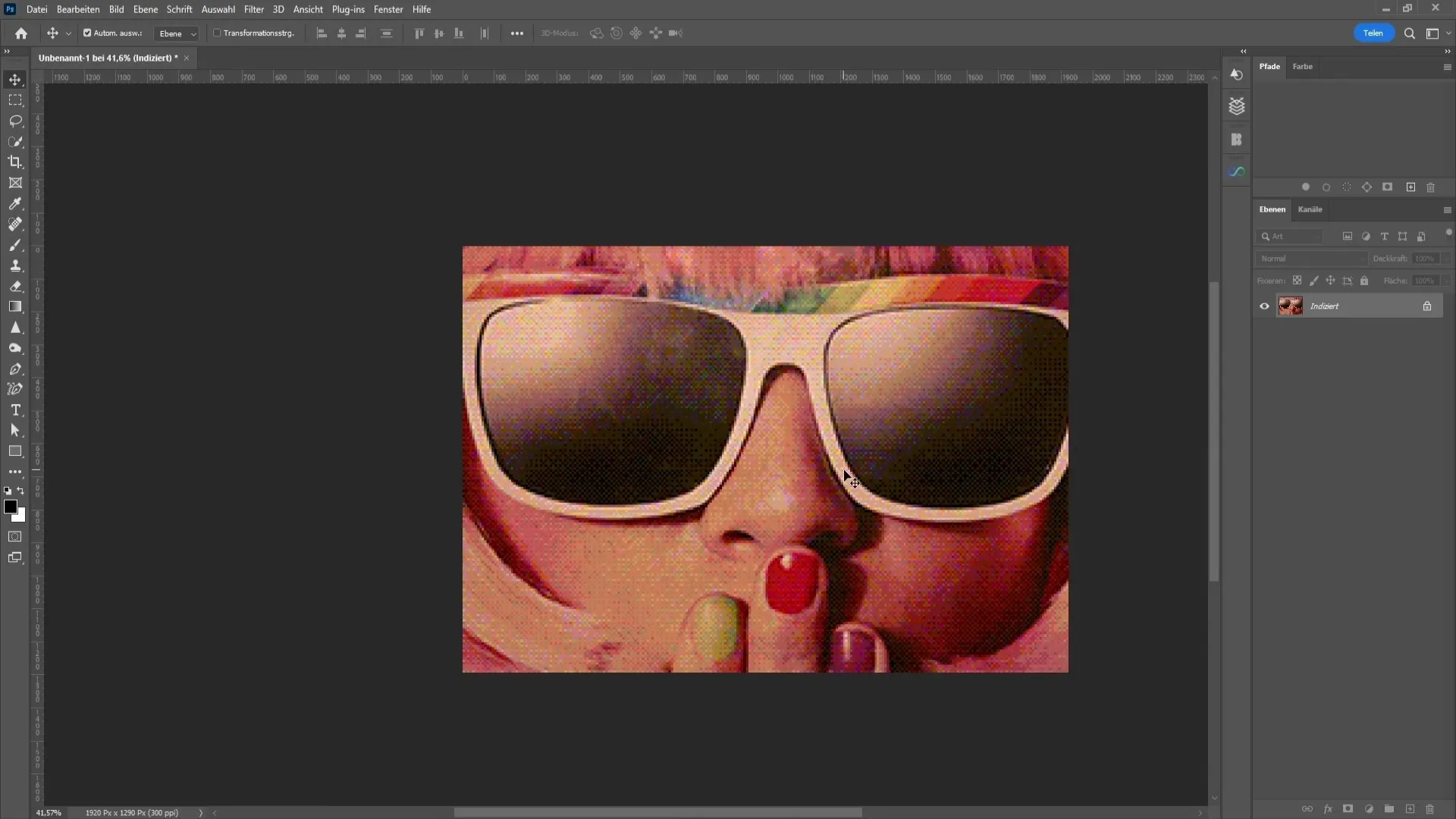
Ha még mindig szeretne kiigazításokat vagy korrekciókat végezni, ezek már nem lehetségesek, ha a kép rossz módban van. A beállítások aktiválásához RGB színmódra kell váltania.
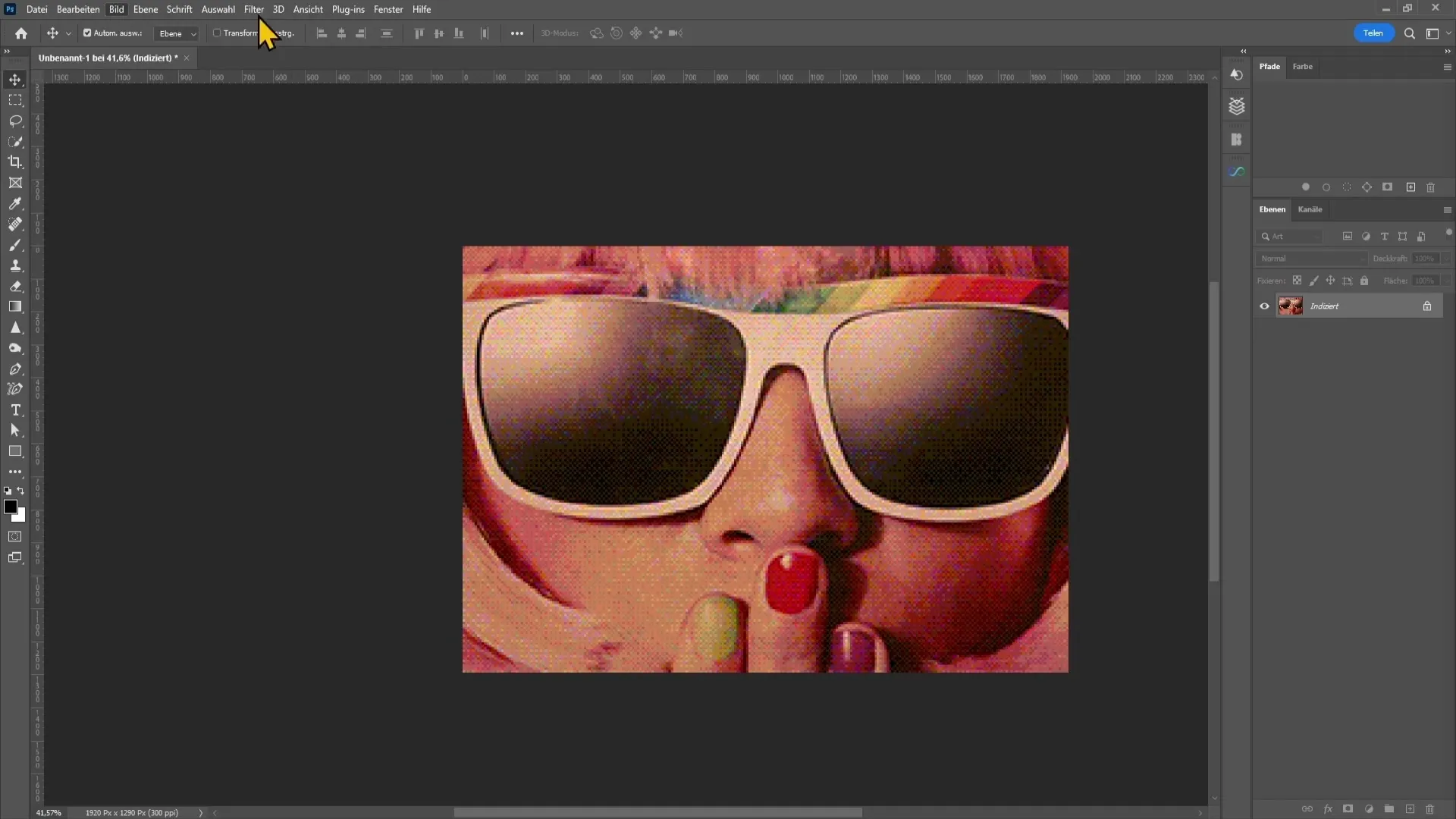
Ez szintén a Kép , majd a Mód menüponton keresztül történik.
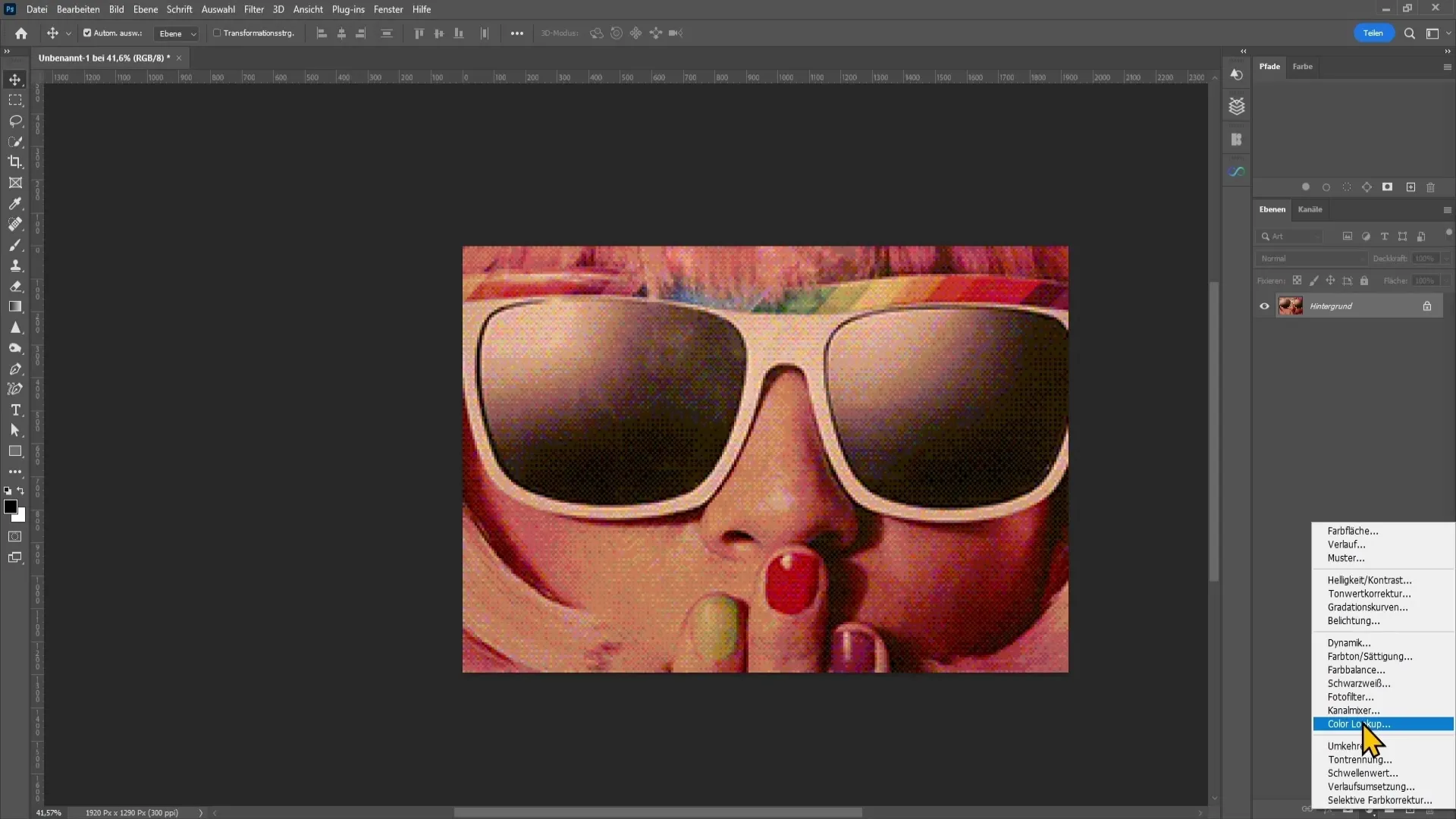
Most már láthatja, hogy különböző korrekciókat alkalmazhat. Ha például színes megjelenést szeretne hozzáadni, próbálja ki a különböző szűrőket.
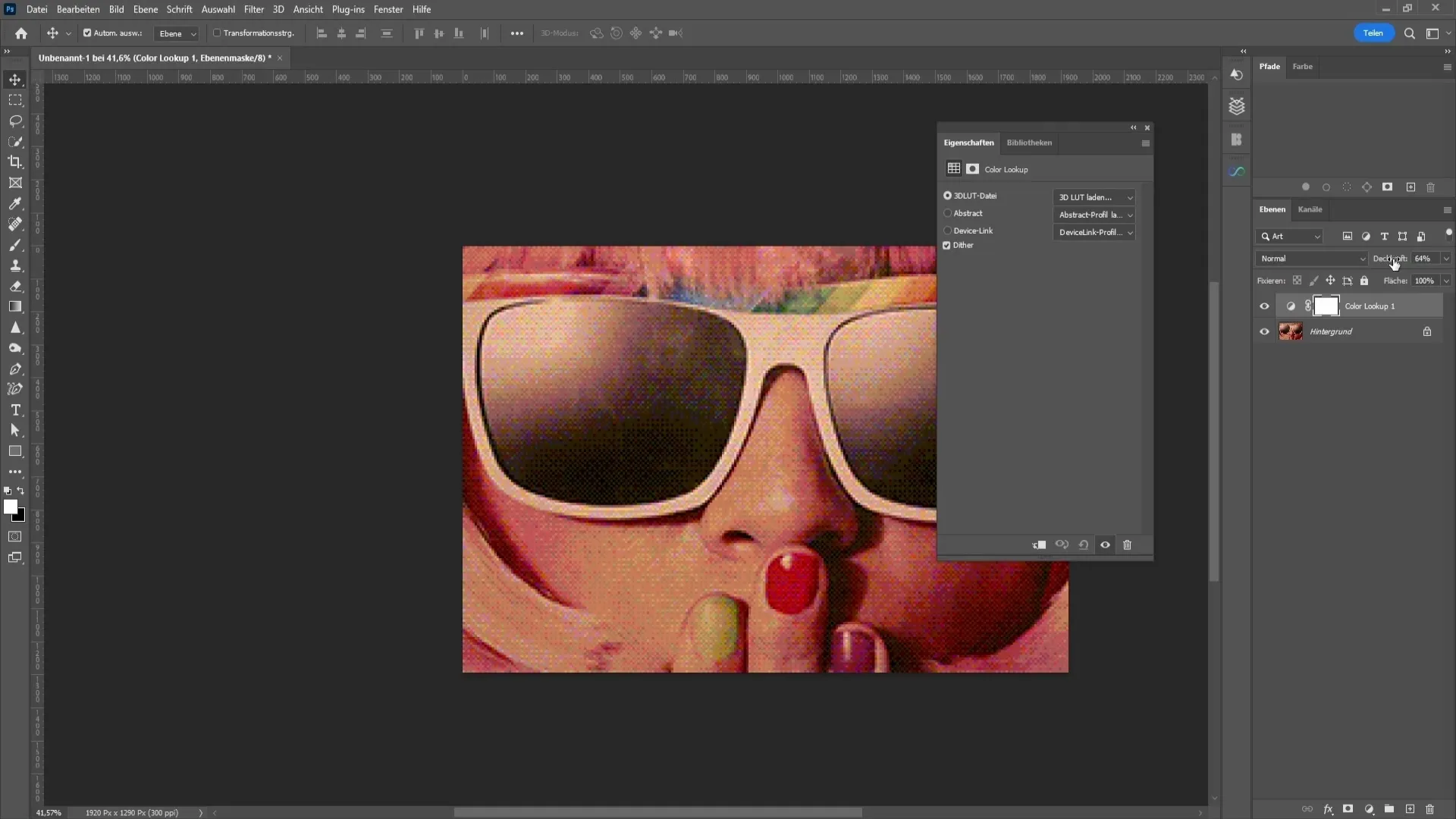
Ne felejtse el kissé csökkenteni az átlátszatlanságot, amikor ezeket a korrekciókat végzi, mivel a hatások gyakran nagyon intenzívek.
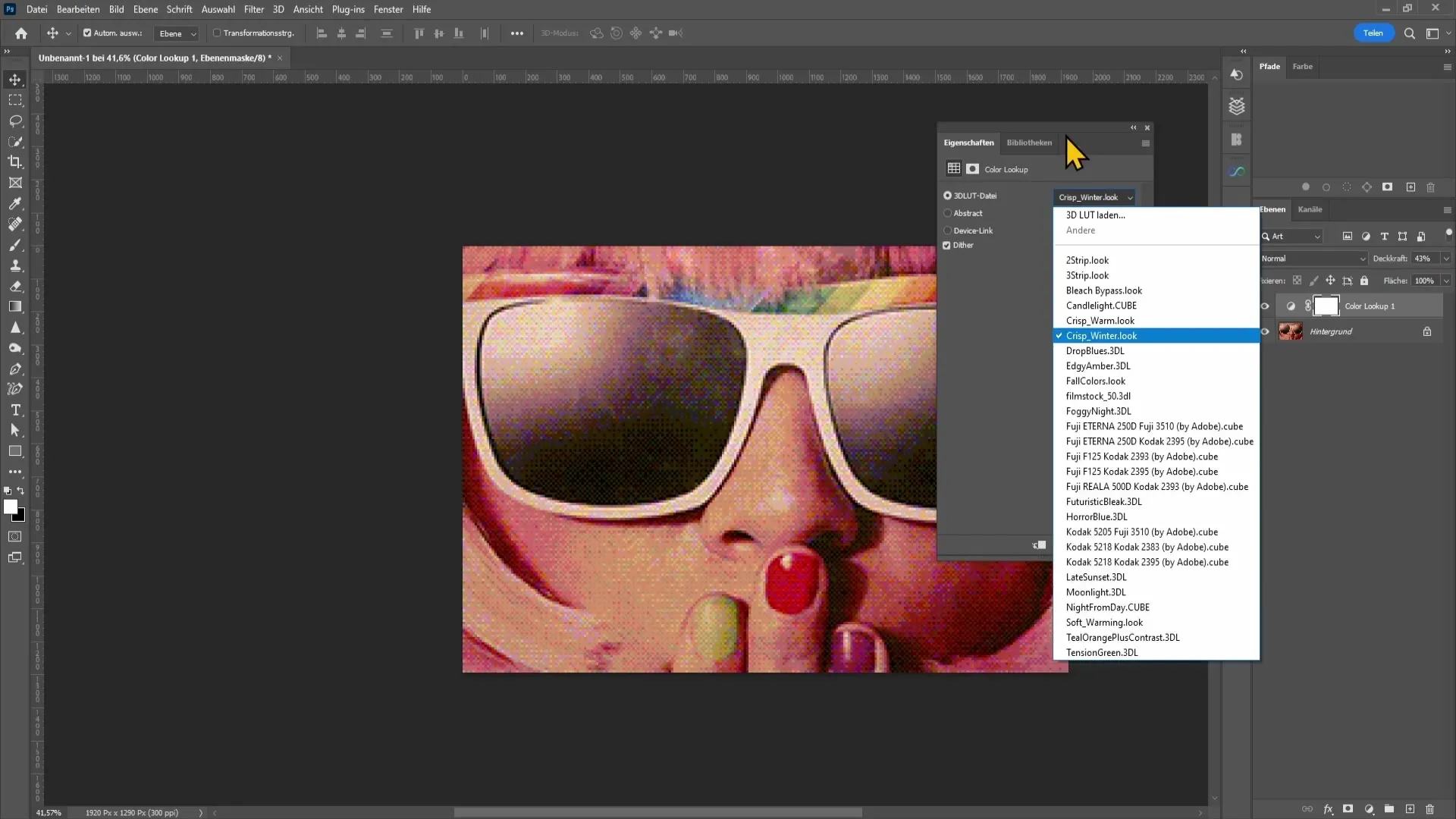
Most már navigálhat a keverési módok között, és kiderítheti, melyik hatás tetszik a legjobban. Légy kreatív, és érezd jól magad a képed megtervezésénél.
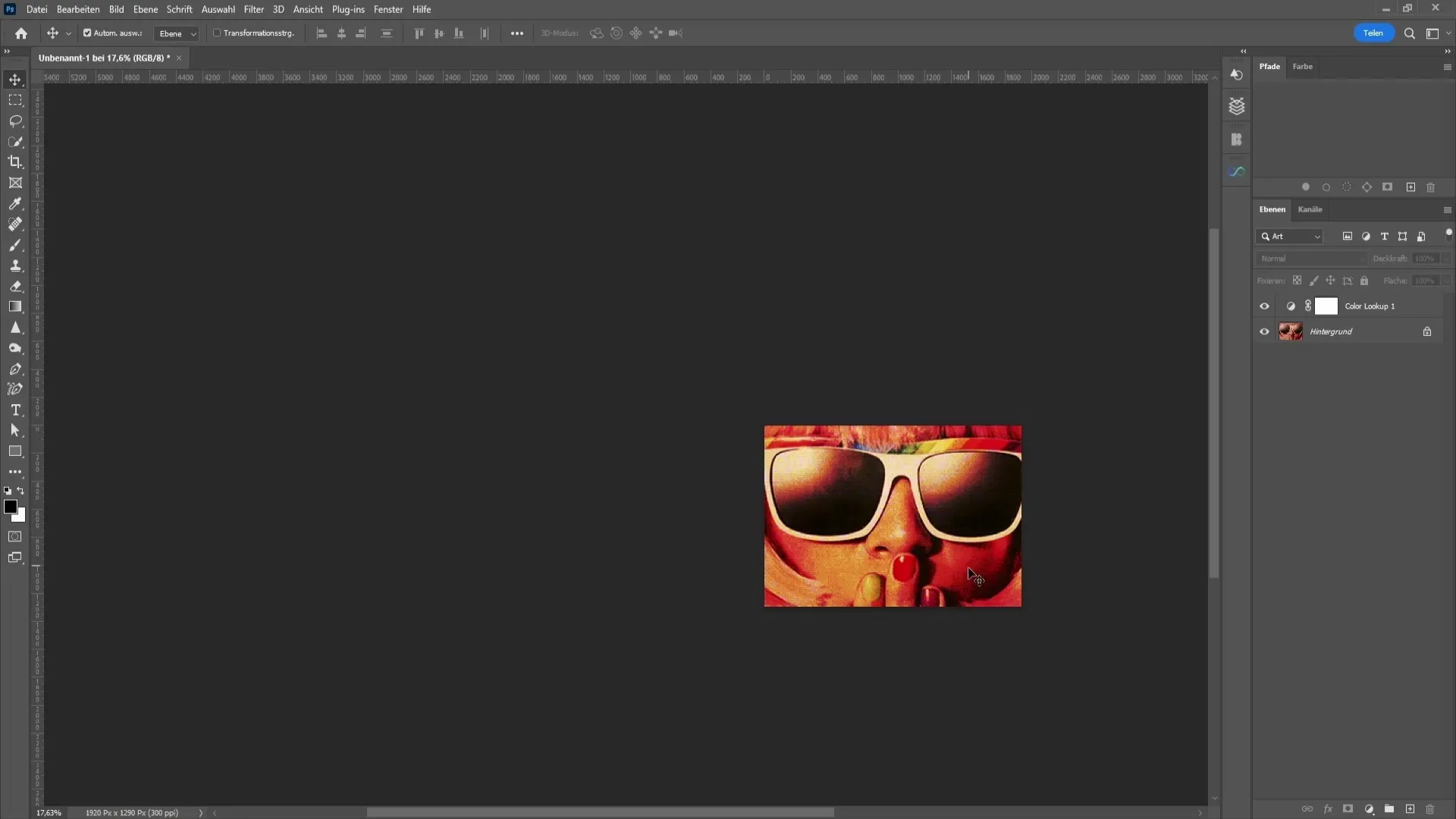
Gyorsan és egyszerűen alkalmazhatsz menő dither-effektust a képeden.
Összefoglaló
Ebben a bemutatóban megtanulhattad, milyen egyszerű a dither-effektus létrehozása a Photoshopban. A képméret beállításától a megfelelő dither mód kiválasztásáig lépésről lépésre megtanultad, hogyan adhatsz kreatív, retro ihletésű megjelenést a képeidnek.
Gyakran ismételt kérdések
Hogyan hozhatok létre dither-effektust a Photoshopban? Be kell állítania a képméretet, az üzemmódot "indexelt színre" kell változtatnia, és különböző palettákkal kell kísérleteznie.
Növelhetem a kép felbontását az effekt alkalmazása után?Igen, a kép méretét bármikor módosíthatja, ha a 'Kép' menüben a 'Képméret' menüpontot választja.
Miért nem tudok semmilyen korrekciót elvégezni? Ez azért van, mert rossz üzemmódban van. A korrekciók elvégzéséhez váltson 'RGB szín' üzemmódra.
Melyek a legjobb dither módok, amelyeket kipróbálhatok? A 'System Windows', 'System MacOS' és 'Pattern' módok jó választás a különböző hatások teszteléséhez.
Hogyan állíthatom be a dither-effektus intenzitását? Az alkalmazott szűrők átlátszatlanságát csökkentheti a hatás intenzitásának mérsékléséhez.


